MegaBackup是否会给您在Mac上带来麻烦? 只是为了消除您的一些担忧,该应用程序不是病毒,它是一种有效的软件,拥有自己的工作可以赚钱。
如果您想知道为什么 在Mac上删除Megabackup 并非如此简单,也许这是他们从您那里榨取一些钱的解决方法之一。
因此,在本文中,我们将引导您逐步摆脱Mac上令人讨厌的MegaBackup。
内容: 第 1 部分。什么是 MegaBackup?第 2 部分。 如何删除 MegaBackup 的步骤 第 3 部分。 完全删除 MegaBackup 的最快和最简单的方法部分4。 结论
第 1 部分。什么是 MegaBackup?
MegaBackup是一个软件,可以作为文件的扩展存储。 由于它是基于云的,因此不会占用本地存储或Mac上的空间。 同样出于安全目的,如果您的mac崩溃,丢失或损坏,您仍然可以随时随地检索文件。
该应用程序可用于Mac和Windows操作系统。 您可以随意下载它,或者有时将它与以前下载的某些软件或应用程序绑定在一起。
该应用程序令人恐惧的部分是它正在从Mac中获取信息,例如来自浏览器的详细信息,例如您访问过的网站以及 IP地址.

MegaBackup是一种病毒吗?
不,不是。 我们可以向您保证,它不是病毒,不会对您的计算机造成伤害。 尽管有时此软件会引起您的注意,特别是如果您使用的是免费软件,它将不断要求您购买升级版本。 在大多数情况下,即使您拒绝一百万次也是如此。
它还会向您发送一堆通知,告知您计算机可能处于危险之中,并且您需要从计算机上购买一些服务以增强安全性。 但实际上,您的计算机没有风险,它只是一种营销策略。
另外,MegaBackup还具有使您的浏览器重定向到weknow.ac类型的胭脂搜索引擎的功能。 这是不好笑的事情,因为它的行为被网络拦截所怀疑,实际上 劫持您的浏览器.
因此,如果您想在Mac上摆脱掉MegaBackup来保护您的隐私,只需继续下一部分以了解如何做到这一点。
第 2 部分。 如何删除 MegaBackup 的步骤
步骤 1。 在您的活动监视器(我的进程)上删除 MegaBackup
- 找到应用程序,然后找到实用程序,然后打开 活动监视器.
- 通过在列表上手动浏览来查找找到的MegaBackup Agent,或者可以使用搜索功能。
- 选择MegaBackup Agent,然后在屏幕的右上方,您会看到一个 'X' 按钮,然后单击它。
- 如果出现弹出窗口确认您要退出的操作,请选择 ``强制退出''.
- 返回“应用程序”,然后查找“ MegaBackup”应用程序,单击它,然后在将应用程序移动到以下位置时长按 垃圾桶,请清空垃圾桶。
- 找到系统偏好设置,您可以在Dock中找到它,也可以转到Apple菜单并选择。
- 进入“系统偏好设置”后,在窗格中选择“用户和组”,找到您的用户名,然后单击它。
- 找到“登录项”栏,然后单击它。
- 查找MegaBackup,然后在其旁边的方框中打勾,然后显示“-”的按钮,然后按一下它。
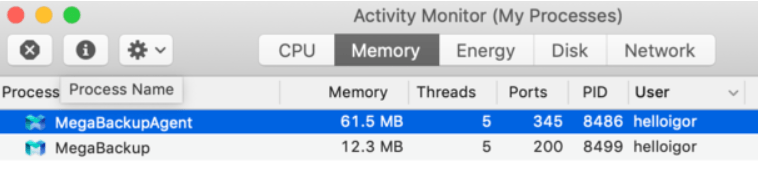
步骤 2。 在 Safari 中清理 MegaBackup 数据
MegaBackup的威胁之一是通过从其网站上下载的MegaBackup网站上的cookie收集了Mac上的数据,这就是为什么我们需要摆脱它,而您将如何操作:
- 打开Safari浏览器,然后打开 菜单 选项卡,查找首选项,然后单击它。
- 找到 隐私政策 窗格,然后查找“管理网站数据”,然后单击它。
- 浏览网站列表,如果您不熟悉任何内容,然后选择“删除”,您还可以选择 移除所有.
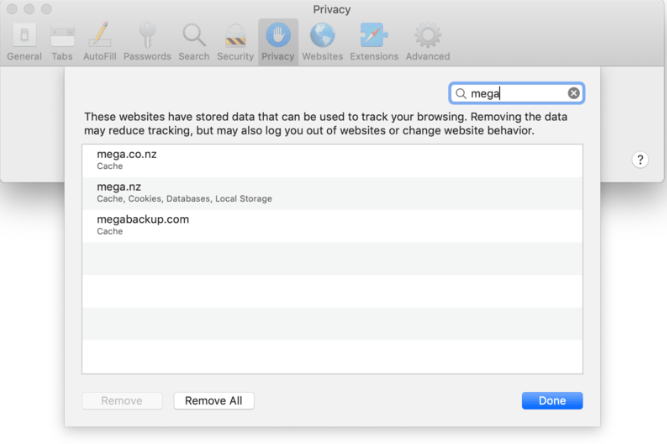
如果您使用其他浏览器,则还必须在其中消除cookie。
步骤 3。 在 Chrome 中清理 MegaBackup 数据
- 找到Chrome,然后双击它,查找 更多 屏幕右侧的选项。
- 将鼠标悬停在屏幕的右上方,您将看到三个点并说 自定义和控制谷歌Chrome浏览器 单击该图标。
- 列表将显示并找到 个人设置 标签,然后单击它。
- 浏览选项,然后选择 清除浏览数据.
- 将显示三个不同的选项,您必须在这些框中打勾。
- 时间线菜单将显示并选择您认为最适合您的内容。
- 选择 清除数据.
第 3 部分。 完全删除 MegaBackup 的最快和最简单的方法
仅在实用程序和活动监视器上执行操作以删除单个应用程序可能非常困难,更不用说要摆脱一个应用程序,您必须转到不同的文件夹和位置。
之后,您仍未完成该过程,然后仍然需要转到所使用的每个浏览器,并删除植入在它们上的所有Cookie。 这不是一个漫长的过程吗?
iMyMac PowerMyMac 只需单击几下就可以为您完成所有这些过程。 它是一个智能应用程序,不仅可以摆脱应用程序并清洁计算机,而且还可以使用许多功能,例如,简化操作。 删除邮件垃圾,iTunes垃圾邮件,“重复图像”,“大文件”和“旧文件”,这些文件可能需要删除在计算机上不需要的所有内容。
它会自动检测您需要在计算机上删除的东西。
使用 PowerMyMac 删除 MegaBackup
- 访问官方网站,然后免费下载 PowerMyMac 并启动它。
- 在屏幕左侧,点击 App卸载程序.
- 带有图标 SCAN 将显示然后选择。
- 它将自动扫描您的mac,寻找可以删除的所有应用程序。
- 扫描完成后,它将显示您的应用程序列表,并寻找MegaBackup。
- 选择MegaBackup,然后在屏幕底部单击 清洁 按钮。

由于您已成功删除计算机上的 MegaBackup 应用程序,现在是时候清理您的计算机,以使用 PowerMyMac 从这个令人伤脑筋的应用程序中删除所有残留物。
使用 PowerMyMac 从 MegaBackup 中删除浏览器 Cookie
- 打开软件,然后在屏幕左侧显示类别列表,在选项上选择 隐私政策 它会将您重定向到新屏幕,然后单击显示以下内容的框类型图标 SCAN
- 允许该软件扫描您的计算机,然后它将向您显示需要删除的项目,查找浏览器cookie并确保选中其旁边的框
- 如果选择完Cookie,则可以 点击清洁 图标开始清洁过程
- 完成后,它将把您重定向到一个新屏幕,该屏幕将为您简要介绍Mac清除了多少内容

因此,您会看到为什么不利用 PowerMyMac 之类的友好用户应用程序来为您完成所有工作,而不是经历一个漫长的过程,而不是进行漫长的过程。
部分4。 结论
万一Mac损坏或丢失,拥有MegaBackup之类的应用程序确实像是一种救生软件,但是在下载此类应用程序之前,请务必先阅读条款和条件或细则,因为您同意可能不知道它们对您有什么帮助,您可以免费使用他们的程序。
摆脱这些棘手的应用程序也会引起您的头痛,这也是为什么拥有这样的应用程序非常重要的原因 iMyMac PowerMyMac 立即安装在Mac上,可以通过冗长的过程来节省时间和精力。



